
PCに外付けHDDを接続して使用していたら「I/Oデバイスエラーが発生したため要求を実行できませんでした」と表示されたことはありませんか。
このエラーメッセージが表示されると、外付けHDDをはじめとする外付け機器にアクセスすることができなくなります。外付け機器を接続しなおしてもエラーが表示される場合は、重度の障害が発生している可能性があるため、正しい手順で対処する必要があります。
本記事では内蔵HDDが格納されたPC及び外付けHDDの使用中に「場所が利用できません。I/Oデバイスエラーが発生したため要求を実行できませんでした。」とPCに表示された場合の対処法について解説します。
I/Oデバイスエラーとは?
まずI/Oデバイスエラーの、I/Oとは入出力(Input/Output)の略称です。したがって、I/Oデバイスエラーとは記憶装置のデータの読み書き中に、入出力エラーが発生し、データの読み書きができなくなる状態を指します。また、外付けHDD以外にも外付けSSD、USBメモリ、SDカードなどが接続されている場合でも「I/Oデバイスエラーが発生したため要求を実行できませんでした。」といったエラーメッセージが発生します。
HDDでI/Oデバイスエラーが起こる原因
HDDでI/Oデバイスエラーが発生する原因は以下の通りです。
PCと外付け機器の接続不良
HDDとPC間の物理的な接続不良がこのエラーの一因です。接続端子が汚れているか、ケーブル自体が破損している可能性があります。また、USBポートの故障も考えられるため、異なるポートに差し替えることで問題が解消することもあります。
HDDの論理障害
論理障害とは外付け機器の使用中に強制終了や停電、ファイルシステムの破損などが発生することによってシステムに破損が発生し、データ障害が発生することを指します。
論理障害が原因のI/Oデバイスエラーの場合は、PCの修復ツールでエラー修復が可能な場合もありますが、重度の論理障害やHDDなどの機器が物理的に破損していた場合は、自力で解決することができません。
I/Oデバイスエラーが発生してHDDのデータにアクセスできず、データを取り出したい場合はデータ復旧サービスを利用しましょう。HDDの症状だけでは論理障害が発生しているとは限らないため、正確な診断を受けることが、一つでも多くデータを復旧するために必要です。データ復旧サービスについて気になる方は以下の記事を参照してください。
HDDの不良セクタ
HDDをはじめとするストレージのデータは「セクタ」と呼ばれる最小単位で構成されています。しかし、HDDは強い衝撃や経年劣化によって部品が破損・摩耗すると、セクタ内のデータが正常に読み取られなくなります。このようなHDDのデータを保存する部品の中で、読み取れなくなったデータ領域は不良セクタと呼ばれます。
不良セクタが増加すると、HDDのデータを読み込む時間が長くなり、最終的にはデータの読み書きができず、I/Oデバイスエラーなどのデータ障害が引き起こされます。
HDDの不良セクタは個人で修復することは困難で、データ復旧サービスでなければエラーの修復とデータの救出は絶望的です。HDD内のデータを取り出したい場合は、一度データ復旧業者に相談することをおすすめします。
HDDのI/Oデバイスエラーの修復方法
外付けHDD及びPCの使用中に「I/Oデバイスエラーが発生したため要求を実行できませんでした。」と表示された場合、エラーを修復する方法は以下の通りです。
外付け機器を再接続する
I/Oデバイスエラーが発生したら最初に外付けHDDを再接続しましょう。適宜、古いケーブルの交換や、PCの異なるUSBポート(接続口)に再接続を行いましょう。
ドライバを更新する
ドライバを更新することでHDDをはじめとする外付け機器とPCのOS間の通信が改善され、システムとデータの転送効率を上げることができます。加えて互換性の問題などが解決することもあります。
ドライバを更新する方法は以下の通りです。
- Windowアイコンを右クリックして、「デバイスマネージャー」を開く
- 「ディスクドライブ」を選択して、外付け機器をクリックする
- 「ドライバーの更新」をクリックし、「ドライバーソフトウェアの最新版を自動検索」を選択する
- ドライバーが更新されたらPCを再起動してI/Oデバイスエラーが修復されたか確認する
PCをクリーンブートで起動する
クリーンブートとは、不要なプログラムやサービスを停止し、システムの起動を最小限にした状態でPCを起動させることです。「I/Oデバイスエラーが発生したため要求を実行できませんでした。」と表示されるエラーの原因となったプログラムの影響を受けることなくエラーの修復などを行えることがあります。
以下はクリーンブートの手順です。
- 画面左下のWindowsロゴをクリックするか、キーボードのWindowsキーを押す
- 「msconfig」と入力して検索し、表示されたシステム構成を開く
- 「サービス」タブをクリックし、「Microsoftのサービスを除くすべてのサービスを非表示にする」にチェックをつける
- 「すべてのMicrosoftサービスを除外する」ボックスをチェックした後、下部にある「すべて無効にする」をクリックする
- 「スタートアップ」タブに移動し、「タスクマネージャーを開く」をクリックする
- タスクマネージャーが開いたら、スタートアップに影響を与える各アプリケーションを右クリックし、「無効にする」を選択
- 全てのアプリが無効になったら、タスクマネージャーを閉じ、システム構成画面に戻り「OK」をクリックする
- PCを再起動する
コマンドプロンプトでチェックディスクを実行する
HDDに発生したI/Oデバイスエラーはコマンドプロンプトと呼ばれる、キーボードでWindowsの操作や設定を行う機能を用いることでエラーを修正できる場合があります。
エラーを修正するコマンドの一つが「チェックディスク」と言われるもので、ディスクの検査とエラー修正を自動で行ってくれます。
コマンドプロンプト上でチェックディスクを実行する手順は以下の通りです。
- スタートメニューから「コマンドプロンプト」を検索し、「管理者として実行」をクリックする
- コマンドプロンプトが開いたら「chkdsk C: /f /r(Cは任意のデバイス文字)」と入力する
- Enterキーを押すと自動的にドライブのエラー検出と修復が実行される
- エラーの修復が完了したらexitと入力してEnterキーを押すとコマンドプロンプトを終了できる
チェックディスクを実行しても、処理がいつまでも終わらなかったり、エラーを修復できなかった場合は、外付けデバイスかPCの内蔵HDD/SSDに深刻な障害が発生している可能性があります。
メーカー修理を依頼する
HDDの使用中に発生したI/Oデバイスエラーを自力で直せない場合は専門業者に相談して対処してもらう必要があります。専門業者にはメーカー修理とデータ復旧業者の二種類があり、対応できる領域がそれぞれ異なります。
ただし、I/Oデバイスエラーが発生する外付けHDDやUSBメモリなどは基本的に消耗品のため、メーカーでは保証期間内の外付け機器の交換を行うところがほとんどです。この場合、中のデータは破棄されてしまうため、重要なデータが残されたままであればおすすめできません。外付けHDDなどの外付け機器のデータにアクセスできるようにしたい場合はデータ復旧業者に相談しましょう。
データ復旧業者に相談する
データ復旧業者に相談すると、HDD、SDカード、USBメモリなどの外付け機器の使用中に発生したI/Oデバイスエラーに対応できます。
特にHDDは精密機械のため、I/Oデバイスエラーの原因にもなる強い衝撃や水没に弱く、3年~4年程度で経年劣化によるアクセス不良や認識不良などが発生しやすくなります。
メーカーでは基本的に交換しか行ってもらえませんが、データ復旧業者ではI/Oデバイスエラーが発生したHDDをはじめとする外付け機器からデータを取り出すために、復旧専用の設備と多数の復旧経験に裏付けされた独自の技術を駆使して、お客様がデータにアクセスできるようにします。
I/Oデバイスエラーが発生する原因は様々で、データ復旧業者でないと対応できない症状もあるため、まずは正確な診断が必要です。診断から見積もりまで無料の業者も存在するので、エラーが発生した外付け機器からデータを取り出したい場合は相談してみましょう。
技術力の高いデータ復旧業者の選び方
データ復旧業者であれば、個人では対応できない重度の論理障害や物理障害でもデータを取り出せる可能性があります。
しかし、技術力の低い業者に依頼してしまうと結局データを取り出せないということも起こりえます。そういった事態を防ぐためにも、技術力の高い業者に依頼することが重要です。データ復旧業者に依頼する際は、以下のようなポイントで業者を選びましょう。
- 【ポイント1】データ復旧業者の技術力を見極める
- 【ポイント2】信頼できる復旧業者かどうかを見極める
- 【ポイント3】サービスの利用しやすさを見極める
なお、HDDデータ復旧業者の選び方についてはこちらの記事で詳しく解説しています。ぜひ参考にしてください。
【ポイント1】データ復旧業者の技術力を見極める
何より重要なのは、高い技術力をもつデータ復旧業者を見極めることです。技術力の高いデータ復旧業者を見つけるポイントは以下の通りです。
- データ復旧の技術力が高く、復旧実績が多数ある(数値や指標で明示している)
- 他社で復旧不可能だった機器の復旧実績が多数ある
- クリーンルーム等、データ復旧に必要な設備や部品を保有している
- 復旧ラボを自社内に保有し、公開している
- 初期診断・復旧スピードが速い
- 優秀な復旧エンジニアが多数在籍し、機器ごとの専門に分かれている
- 研究開発などの取組みが第三者(公的機関)に認められた実績がある
ひとくちにデータ復旧業者といってもその質や内容はさまざまで、ほとんど1人で対応している細々とした町の小店舗から、大規模ラボを自社に構えて優秀なデータ復旧専門エンジニアが多数在籍するトップクラスの業者まで、幅広いタイプがあります。
データ復旧はやり直しがきかないものです。最初の対応がその後の復旧率を握るため、はじめて相談するなら技術力の高いところに相談するようにしましょう。
【ポイント2】信頼できる復旧業者かどうかを見極める
個人情報が詰まった外付けHDDを預けることになるため、対応の品質やセキュリティ対策など信頼がおける業者でないと心配です。
信頼できるデータ復旧業者を見極めるポイント
- 大手法人や官公庁の取引実績が多数あり、運営会社が信頼できる
- サービス対応が丁寧で信頼できる
- ISO27001・Pマークの取得等、セキュリティ対策が徹底されている
- 復旧ラボへの持込み・見学が可能(作業風景を外部に発信・公開している)
大手法人との取引実績や、セキュリティ認証を取得している業者であれば、信頼できます。
【ポイント3】サービスの利用しやすさを見極める
HDDは突然故障するものです。急ぎの依頼になることが多く、何が何でも復旧しないといけないデータのため背に腹は代えられない状況になる可能性も高いため、サポートが充実していて利用しやすいかどうかも重要になります。データ復旧サービスの利用しやすさを計るポイントは以下の通りです。
- 土日祝日の復旧対応や夜間窓口があり、相談しやすい
- 出張での復旧に対応している
- 依頼前の初期費用がかからない
- 特急料金がかからない
- データ納品時の追加費用がかからない
せっかく利用するのであれば、利用しやすいサービスで復旧できるように、より良心的な業者に相談しましょう。
おすすめのデータ復旧業者
データ復旧業者は全国100社以上あると言われており、復旧率や対応範囲は業者によって大きく違います。確実にデータ復旧するには、実績が豊富で復旧率の高い業者に依頼するのが一番です。
そこで、全国の業者から復旧率・実績・復旧スピード・価格や特長を比較して厳選したおすすめサービスをご紹介します。編集部おすすめのデータ復旧業者は、こちらのデジタルデータリカバリーです。
デジタルデータリカバリー

公式HPデジタルデータリカバリー
デジタルデータリカバリーは、14年連続データ復旧国内売り上げNo.1(※1)のデータ復旧専門業者です。復旧率最高値は95.2%(※2)と非常に高い技術力を有しています。依頼の8割を48時間以内に復旧と復旧のスピードも優れています。また、官公庁や大手企業を含む累積41万件以上の相談実績があります。
この業者は、相談から見積もりの提示まで無料で行っているため、データ復旧を検討している際は、自力で復旧作業に取り掛かる前に、まずは最大手であるデジタルデータリカバリーに相談すると良いでしょう。
| 対応製品 | ■記憶媒体全般 ハードディスク、外付けHDD、NAS/サーバー(RAID構成対応)、パソコン(ノートPC/デスクトップPC)、SSD、レコーダー、USBメモリ、SDカード、ビデオカメラ、スマホ(iPhone/Android)、ドライブレコーダー等 |
|---|---|
| 復旧期間 | 最短当日に復旧完了(本社へ持ち込む場合) 約80%が48時間以内に復旧完了 |
| 設備 | 復旧ラボの見学OK クリーンルームクラス100あり 交換用HDD7,000台以上 |
| 特長 | ✔データ復旧専門業者 14年連続データ復旧国内売上No.1(※1) ✔復旧率最高値95.2%(※2)の非常に高い技術力 ✔官公庁や大手企業を含む累積41万件以上の相談実績 ✔相談・診断・見積り無料(デジタルデータリカバリーへの配送料も無料) ✔365日年中無休で復旧対応 |
| 所在地 | 本社:東京都六本木 持込み拠点:横浜、名古屋、大阪、福岡 |
デジタルデータリカバリーのさらに詳しい説明は公式サイトへ
※1:第三者機関による、データ復旧サービスでの売上の調査結果に基づく(算出期間:2007年~2020年)
※2:2018年2月実績 復旧率=データ復旧件数/データ復旧ご依頼件数 (2017年12月~2021年12月の各月復旧率の最高値)
まとめ
今回は外付けHDDを中心に、I/Oデバイスエラーの修復方法について解説しました。症状だけで障害を判断し、自力で復旧作業を行うことにはリスクがあります。外付けHDDをはじめとする外付けデバイスのアクセスできなくなったデータを復旧したい場合は、データ復旧業者に相談すると、豊富なノウハウのもと安全に復旧できる可能性が高くなります。





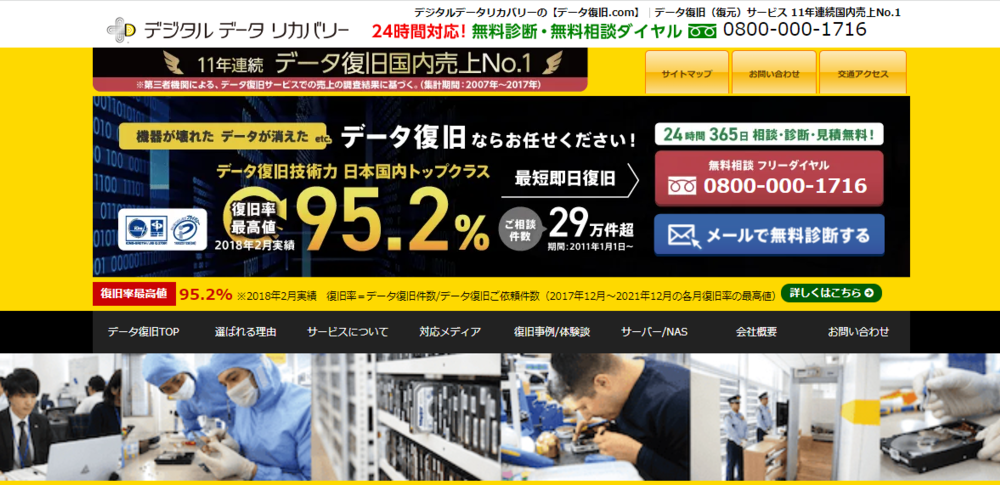
![中小企業の情報瀬キィリティ相談窓口[30分無料]](/wp-content/uploads/2023/07/bnr_footer04.png)



